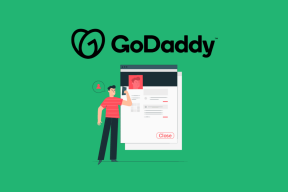Comment réparer les boutons de volume Android qui ne fonctionnent pas après la mise à jour
Divers / / November 29, 2021
Android P DP 2 est sorti et en tant qu'amateur d'Android, je l'ai installé sur mon appareil principal - Pixel 2 XL. Devinez quoi? Les boutons de volume ont cessé de fonctionner. Quand c'est arrivé pour la première fois, j'ai pensé que ce devait être un problème matériel. Mais un redémarrage rapide a résolu le problème. Et puis c'est arrivé à nouveau. Et redémarrer l'a réparé à nouveau.

Bien que le problème persiste, j'étais sûr qu'il ne s'agissait pas d'un problème matériel car j'ai pu capturer des captures d'écran en utilisant le volume bas et le bouton d'alimentation. J'ai donc fouillé un peu et j'ai découvert que le problème ne se limitait pas à Android P.
Cela arrive depuis longtemps aux utilisateurs d'Android Nougat et d'Oreo. On dirait qu'une mise à jour de Google peut casser les boutons de volume.
Nous savons tous que rien n'est parfait et que tous les logiciels sont sujets aux bogues. Et il y a toujours un moyen de le réparer.
Dans cet article, nous vous expliquerons comment réparer les boutons de volume Android qui cessent de fonctionner après une mise à jour. Entrons-y.
Comprendre le problème
Tout d'abord, vous devez vérifier s'il s'agit d'un problème matériel ou logiciel. Si les boutons de volume ont cessé de fonctionner après une mise à jour récente d'Android ou de l'une des applications Google, redémarrez votre appareil. Si les boutons fonctionnent pendant un certain temps après le redémarrage, tant mieux !

Essayez maintenant de capturer une capture d'écran à l'aide des boutons d'alimentation et de réduction du volume. Si cela fonctionne également, il s'agit d'un problème logiciel et non matériel. Cependant, si le redémarrage ne résout pas le problème ou si vous ne pouvez pas prendre de capture d'écran à l'aide des boutons matériels, il est temps de vous rendre au centre de service.
Pour résoudre le problème logiciel, voici trois solutions.
Solution 1: Réparer l'application TalkBack
Vous n'avez peut-être jamais entendu le nom de cette application, mais elle existe sur votre appareil. Conçu pour les personnes malvoyantes, l'application Google Talkback est préinstallé sur les appareils Android. L'application donne des commentaires vocaux aux utilisateurs sur le contenu et les actions sur le smartphone. Il aide essentiellement les personnes malvoyantes à interagir avec leurs appareils.
L'application TalkBack donne aux utilisateurs des commentaires vocaux sur le contenu et les actions sur le smartphone.
Cependant, cette application est parfois responsable de casser le bouton de volume. Pour résoudre ce problème, vous devez d'abord vider le cache de l'application. Si cela ne fonctionne pas, vous devrez désactiver/désinstaller l'application.
Si vous n'avez jamais utilisé l'application, la désinstallation de l'application n'aura aucun effet sur votre appareil mais si vous utilisez la fonction d'accessibilité destinée aux malvoyants, vous ne devez vous limiter qu'à vider le cache de l'application et Les données.
Effacer le cache et les données de l'application Talkback
Étape 1: Ouvrez les paramètres de l'appareil et accédez à Applications/Gestionnaire d'applications.

Étape 2: appuyez sur le menu à trois points dans le coin supérieur droit et appuyez sur Système ou Afficher le système.


Étape 3: Ensuite, faites défiler vers le bas et recherchez Talkback. Appuyez dessus. Sur l'écran d'informations sur l'application, appuyez sur Stockage.


Étape 4: Appuyez d'abord sur Vider le cache. Voyez si cela résout le problème. Dans le cas contraire, répétez les étapes 1 à 3, puis appuyez sur Effacer le stockage. Cela devrait résoudre le problème.

Désactiver l'application Talkback
Vous pouvez uniquement désactiver l'application Talkback et ne pas la désinstaller, car il s'agit d'une application système. Pour désactiver l'application, procédez comme suit :
Étape 1: Lancez les paramètres de l'appareil et appuyez sur Applications/Gestionnaire d'applications.

Étape 2: Appuyez sur le menu à trois points dans le coin supérieur droit, puis appuyez à nouveau sur Système ou Afficher le système.


Étape 3: Ensuite, sous applications, recherchez Talkback. Appuyez dessus. Sur l'écran d'informations sur l'application, appuyez sur le bouton Désactiver. Redémarrez ensuite votre appareil.


Solution 2: désactiver Switch Access
Une autre chose qui résout le problème du bouton de volume sur les appareils Android est de tourner Basculer l'accès désactivé. Il est présent dans les paramètres d'accessibilité et est utile pour les personnes ayant une déficience de la dextérité.
Voici ce que vous devez faire.
Étape 1: Ouvrez les paramètres de l'appareil et appuyez sur Accessibilité.

Étape 2: Sous Accessibilité, faites défiler vers le bas et appuyez sur Switch Access. Si le service est activé, désactivez-le.


Solution 3: créer un raccourci audio
Si les deux solutions ci-dessus ne fonctionnent pas, vous devez attendre la mise à jour logicielle du fabricant de votre appareil.
Pendant ce temps, vous pouvez créer le raccourci de réglage du son sur l'écran d'accueil de votre appareil et l'utiliser pour modifier différents types de volumes multimédias. Bien sûr, ce n'est pas aussi simple que le bouton de volume mais quelque chose vaut mieux que rien.
Pour créer un raccourci pour les paramètres du son, procédez comme suit :
Étape 1: Sur l'écran d'accueil de votre appareil, appuyez longuement sur un espace vide pour obtenir l'option Ajouter des widgets. Appuyez ensuite dessus.

Étape 2: Dans les widgets, recherchez Paramètres. Tenez-le et faites-le glisser vers l'écran d'accueil. Un nouvel écran s'ouvrira et vous demandera de choisir le raccourci Paramètres. Appuyez sur Son.


Étape 3: Vous trouverez le raccourci Son nouvellement créé sur l'écran d'accueil. Désormais, chaque fois que vous devez modifier le volume, appuyez sur ce raccourci pour le faire.

Cela a-t-il fonctionné ?
Nous espérons que vous avez pu résoudre le problème des boutons de volume de contrôle multimédia qui ne fonctionnent pas à l'aide des solutions ci-dessus. Si vous connaissez un autre moyen de résoudre ce problème, il est toujours bon de partager avec les autres. La zone de commentaire est juste en dessous.